- Base de connaissances
- Commerce
- Factures
- Créer et gérer des notes de crédit
BêtaCréer et gérer des notes de crédit
Dernière mise à jour: 10 décembre 2025
Disponible avec le ou les abonnements suivants, sauf mention contraire :
Les notes de crédit vous permettent d’ajuster ou de réduire le montant dû par un client pour une facture existante. Dans HubSpot, vous pouvez créer, gérer et appliquer des notes de crédit directement à partir de vos factures, ce qui vous permet de garder vos dossiers à jour et votre facturation organisée.
Si vous êtes un super administrateur, découvrez comment inscrire votre compte à la version bêta.
Autorisations requises Les super administrateurs doivent donner aux utilisateurs l’autorisation d’utiliser des ménotes de crédit. Donner aux utilisateurs des autorisations de modification permet aux utilisateurs de créer et de modifier des notes de crédit.
Créer des notes de crédit
- Dans votre compte HubSpot, accédez à Commerce > Notes de crédit.
- Dans l’angle supérieur droit, cliquez sur Créer une note de crédit.
Configurer votre note de crédit
Enregistrez la note de crédit en tant que brouillon à tout moment en cliquant sur Enregistrer dans l’angle supérieur gauche. Les brouillons d’avoirs peuvent être gérés à partir de la page index des notes de crédit.
Configurer la facturation avec note de crédit
Pour associer l’avoir à un contact :- Cliquez sur add Ajouter un contact.
- Dans le panneau de droite, recherchez et sélectionnez un contact à ajouter à la note de crédit. Autrement, cliquez sur l’onglet Créer pour créer une nouvelle fiche d’informations d’informations d’un contact à utiliser avec la note de crédit. Saisissez les coordonnées du contact et cliquez sur Créer.
- Pour modifier les détails du contact, passez le curseur de la souris sur le contact et cliquez sur l’icône edit Modifier. Mettez à jour les coordonnées dans le panneau de droite et cliquez sur Enregistrer. La modification des détails du contact mettra à jour la fiche d’informations d’un contact dans le CRM.
- Pour remplacer le contact, passez le curseur sur le contact et cliquez sur l’icône Remplacer replace . Sélectionnez un nouveau contact dans le panneau de droite.
- Lors de la création, chaque note de crédit peut être associée à un contact. Une fois créés, vous pouvez ajouter des contacts supplémentaires en utilisant les associations dans la barre latérale de droite.
- Cliquez sur add Ajouter une entreprise.
- Dans le panneau de droite, recherchez une entreprise et cliquez pour l’ajouter à la note de crédit. Autrement, cliquez sur l’onglet Créer nouveau pour créer une nouvelle fiche d’informations d’informations d’une entreprise à utiliser avec la note de crédit. Saisissez les détails de l’entreprise et cliquez sur Créer.
- Pour modifier les détails de l’entreprise, passez le curseur de la souris sur l’entreprise et cliquez sur l’icône edit Modifier. Mettez à jour les informations de l’entreprise dans le panneau de droite et cliquez sur Enregistrer. La modification de l’entreprise mettra à jour la fiche d’informations d’informations d’une entreprise dans le CRM.
- Pour remplacer l’entreprise, passez le curseur de la souris sur l’entreprise et cliquez sur l’icône Remplacer replace . Sélectionnez l’entreprise dans le panneau de droite.
- Pour supprimer l’entreprise de la note de crédit, passez le curseur de la souris sur l’entreprise et cliquez sur l’icône Supprimer delete .
- Lors de la création, chaque note de crédit peut être associée à une entreprise. Après la création, vous pouvez ajouter des entreprises supplémentaires à l'aide des associations dans la barre latérale de droite.
- Pour ajouter une adresse de facturation à l’avoir :
- Si vous avez sélectionné une entreprise, sous Adresse de facturation, cochez la case Identique à l’adresse de l’entreprise pour utiliser la même adresse que la fiche d’informations d’une entreprise.
- Pour ajouter une adresse différente, sous Adresse de facturation, décochez la case Identique à l’adresse de l’entreprise et cliquez sur Modifier l’adresse.
- Dans le panneau de droite, saisissez l’adresse.
- Cliquez sur Enregistrer.
- Pour modifier l’adresse de livraison, cliquez sur Modifier.
- Pour supprimer l’adresse de livraison, cliquez sur Supprimer.
- Pour ajouter une adresse de livraison à la note de crédit :
- Si vous avez sélectionné une entreprise, sous Adresse d’expédition, cochez la case Identique à l’adresse de l’entreprise pour utiliser la même adresse que la fiche d’informations d’une entreprise.
- Pour ajouter une adresse différente, décochez la case Identique à l’adresse de l’entreprise et cliquez sur Modifier l’adresse.
- Dans le panneau de droite, saisissez l’adresse.
- Cliquez sur Enregistrer.
- Pour modifier l’adresse de livraison, cliquez sur Modifier.
- Pour supprimer l’adresse de livraison, cliquez sur Supprimer.
- Dans l'angle supérieur droit :
- Sous Date de note de crédit , cliquez sur le sélecteur de date et sélectionnez une date.
- Dans le champ Numéro d’avoir , saisissez un numéro d’avoir .
- Dans le champ Numéro de commande , saisissez un numéro de commande. Ce champ est facultatif.
Ajouter des lignes de produits
Dans la section Lignes de produits de l’éditeur d’avoir, vous pouvez ajouter des lignes de produits et inclure des remises, des taxes et des frais. Découvrez-en davantage sur les lignes de produits et sur la façon dont elles sont utilisées dans HubSpot.
Pour ajouter des lignes de produits :
- Cliquez sur le menu déroulant Devise et sélectionnez une devise. En savoir plus sur les devises prises en charge.

- Cliquez sur Ajouter une ligne de produit au-dessus du tableau des lignes de transaction dans l’angle supérieur droit, puis sélectionnez l’un des éléments suivants :
- Sélectionner dans la bibliothèque de produits : ajoutez une ligne de produit basée sur un produit de votre bibliothèque de produits, y compris les lignes de produits créées à l’aide de l’intégration Shopify.
- Dans le panneau de droite, recherchez par nom de produit, description de produit ou SKU. Cliquez sur advancedFilters Filtres avancés pour affiner votre recherche.
- Sélectionnez les cases à cocher à côté des produits que vous souhaitez ajouter, puis cliquez sur Ajouter. Les produits de votre bibliothèque de produits ne seront pas affectés.
- Créer une ligne de produit personnalisée : si vous disposez des autorisations Créer des lignes de produit personnalisées, cette option crée une nouvelle ligne de produit personnalisée unique à cette note de crédit.
- Dans le panneau de droite, sous Informations sur la ligne de produit, saisissez les détails de la ligne de produit.
- Pour modifier la fréquence de facturation, sous Facturation, cliquez sur le menu déroulant Fréquence de facturation et sélectionnez une valeur.
- Si vous avez configuré les taux de taxe dans votre bibliothèque d’impôts, sous Ajustements et taxes, cliquez sur le menu déroulant Taux d’imposition et sélectionnez un taux.
- Sous Prix, sélectionnez le modèle de tarification, puis saisissez le prix unitaire, la quantité et le coût unitaire.
- Cliquez sur la case à cocher Enregistrer la ligne de produit dans la bibliothèque de produits pour ajouter la ligne de produit personnalisée à votre bibliothèque de produits. Découvrez-en davantage sur l’ajout de produits à votre bibliothèque de produits.
- Cliquez sur Enregistrer ou sur Enregistrer et ajouter un autre.

- Sélectionner dans la bibliothèque de produits : ajoutez une ligne de produit basée sur un produit de votre bibliothèque de produits, y compris les lignes de produits créées à l’aide de l’intégration Shopify.
- Pour modifier, cloner ou supprimer une ligne de produit, passez le curseur sur le produit, cliquez sur Actions, puis sélectionnez une option :
- Modifier : modifiez la ligne de produit pour cette note de crédit uniquement. La bibliothèque de produits n’est pas affectée. Vous pouvez également modifier les détails d’une ligne de produit dans chaque colonne, tels que le prix unitaire, la quantité ou la remise unitaire. Saisissez la valeur mise à jour dans la colonne correspondante. Découvrez-en davantage sur les remises à l’unité.

- Supprimer : supprimez la ligne de produit de la note de crédit.
- Cloner : créez une nouvelle ligne de produit avec les mêmes détails.
- Modifier : modifiez la ligne de produit pour cette note de crédit uniquement. La bibliothèque de produits n’est pas affectée. Vous pouvez également modifier les détails d’une ligne de produit dans chaque colonne, tels que le prix unitaire, la quantité ou la remise unitaire. Saisissez la valeur mise à jour dans la colonne correspondante. Découvrez-en davantage sur les remises à l’unité.
- Pour réorganiser les lignes de transaction, cliquez sur une ligne de produit et faites-la glisser à l’aide de la dragHandle poignée de défilement.
Ajouter des taxes, des remises et des frais
Dans la section Récapitulatif, vous pouvez ajouter des remises uniques, des frais et des taxes au sous-total de l’avoir. Découvrez-en davantage sur les remises. Vous pouvez également ajouter des taux de taxe à utiliser pour vos produits et services, plutôt que d’ajouter des taxes uniques à votre sous-total.
- Pour ajouter une taxe, des frais ou une remise unique, cliquez sur + Ajouter une remise, des frais ou une taxe, puis sélectionnez une option.
- Saisissez un nom pour la remise, les frais ou la taxe et une valeur dans le champ de texte. La valeur de la taxe, des frais ou de la remise peut être basée sur un montant en devise spécifique ou un pourcentage (%) du total.
- Pour supprimer une remise, des frais ou une taxe, placez le curseur sur l’icône delete Supprimer à droite de celle-ci.
Remarque :
- S'il est possible d'ajouter une taxe, des frais ou une remise dans HubSpot, vos équipes juridiques et comptables seront les plus à même de vous orienter en matière de conformité selon votre situation spécifique.
- Jusqu’à six décimales sont prises en charge lors de la définition du prix unitaire d’une ligne de produit dans n’importe quelle devise et les remises sont arrondies en fonction de la précision de la devise au moment du paiement. Par exemple, si la ligne de produit est de 11,90 USD et qu’une remise de 15 % est appliquée, la réduction de 1,785 USD est arrondie à 1,79 USD. L’acheteur paie un total de 10,11 $.
Réviser le résumé
Après avoir ajouté vos lignes de produits, vous pouvez consulter le sous-total, y compris les taxes, remises ou frais appliqués, dans la Section résumée .
Ajouter des commentaires
Si vous souhaitez ajouter des notes pour votre acheteur sur la note de crédit, vous pouvez les ajouter au champ Commentaires. Par exemple, vous pouvez ajouter des conditions de paiement, des informations juridiques ou toute autre information importante.
Utilisez les options de texte en bas du champ de texte pour formater votre texte, ajoutez un lien hypertexte ou insérez un bloc de texte prédéfini (vous pouvez utiliser des blocs de texte pour créer des morceaux de texte. Par exemple, si vous utilisez régulièrement les mêmes termes sur une note de crédit, vous pouvez la créer comme un bloc de texte prédéfini à utiliser chaque fois que vous ajoutez des commentaires à une note de crédit.
Paramètres avancés
- Cliquez pour développer Paramètres avancés et définir la langue, les paramètres régionaux, le domaine et le slug de contenu de la note de crédit :
- Par défaut, la langue utilisée pour les titres et libellés sur la page est l’anglais. Pour changer de langue, cliquez sur le menu déroulant Langue puis sélectionnez une langue. Les titres, les libellés et la devise de la note de crédit seront affichés dans la langue sélectionnée.
- Par défaut, le format de la date et de l'adresse est celui des États-Unis. Pour passer à un autre format, cliquez sur le menu déroulant Paramètres régionaux, puis sélectionnez Paramètres régionaux.
- Pour définir une URL de note de crédit personnalisée avec l’un de vos domaines connectés, cliquez sur le menu déroulant Domaine , puis sélectionnez un domaine. Vous pouvez également saisir un slug personnalisé dans le champ Slug de contenu. Un aperçu de l’URL de l’avoir s’affiche sous les champs d’URL.
Prévisualiser et créer
- Cliquez sur Aperçu dans l’angle supérieur droit pour voir comment la note de crédit apparaîtra pour l’acheteur. La note de crédit utilisera automatiquement le logo et les couleurs définis dans vos paramètres de branding.
- Si vous êtes prêt à finaliser la note de crédit, dans l’angle supérieur droit, cliquez sur Créer.
Appliquer une note de crédit à une facture
Avant d’appliquer un crédit à une facture, veuillez prendre note de ce qui suit :
- Les notes de crédit ne peuvent pas être appliquées sur des factures réglées ou annulées.
- L’avoir et la facture doivent partager le même contact de facturation.
- Les crédits peuvent porter sur un montant partiel ou sur le montant total de la facture.
Pour répartir un avoir à une facture :
- Dans votre compte HubSpot, accédez à Commerce > Factures.
- Cliquez sur le numéro de la facture à laquelle vous souhaitez ajouter l’avoir. Dans le panneau de droite, dans l’angle supérieur droit, cliquez sur Actions, puis sélectionnez Appliquer le crédit disponible.
- Dans la boîte de dialogue :
- Si le contact responsable de la facturation dispose de plus d’une note de crédit, cliquez sur le menu déroulant Note de crédit et sélectionnez une note de crédit.
- Dans le champ Montant appliqué , saisissez le montant du crédit.
- Pour ajouter un autre crédit disponible, cliquez sur + Ajouter du crédit disponible. Pour supprimer un crédit, cliquez sur l’icône delete Supprimer à côté.
- Cliquez sur Appliquer.
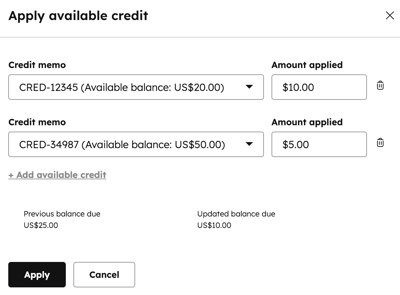
- Utilisez la boîte de dialogue Envoyer la facture pour envoyer, télécharger ou copier le lien de la facture mise à jour.
- Dans votre compte HubSpot, accédez à Commerce > Factures.
- Cliquez sur le numéro de la facture à laquelle vous avez appliqué le crédit.
- Le solde dû ajusté s’affichera sur la carte À propos de cette facture . La note de crédit affectée s’affiche sur la carte Ménotes de crédit .

- Cliquez sur Afficher les externalLink.ménotes de crédit associées

Modifier une note de crédit appliquée
Pour modifier le montant du crédit appliqué à une facture :
- Dans votre compte HubSpot, accédez à Commerce > Factures.
- Cliquez sur le numéro de la facture à laquelle vous souhaitez ajouter l’avoir. Dans le panneau de droite, dans l’angle supérieur droit, cliquez sur Actions, puis sélectionnez Modifier le crédit appliqué.
- Dans la boîte de dialogue :
- Si le contact de facturation dispose de plusieurs avoirs disponibles, pour modifier l’avoir appliqué, cliquez sur le menu déroulant Avoirs et sélectionnez un avoir.
- Pour ajuster le montant, dans le champ Montant appliqué , saisissez le montant du crédit.
- Pour ajouter un autre crédit disponible, cliquez sur + Ajouter du crédit disponible. Pour supprimer un crédit, cliquez sur l’icône delete Supprimer à côté.
- Cliquez sur Appliquer.
- Utilisez la boîte de dialogue Envoyer la facture pour envoyer, télécharger ou copier le lien de la facture mise à jour.
Supprimer un avoir d’une facture
- Dans votre compte HubSpot, accédez à Commerce > Factures.
- Cliquez sur le numéro de la facture à laquelle vous souhaitez ajouter l’avoir. Dans le panneau de droite, dans l’angle supérieur droit, cliquez sur Actions, puis sélectionnez Supprimer le crédit appliqué.
- Dans la boîte de dialogue, cliquez sur Supprimer pour confirmer.
- Utilisez la boîte de dialogue Envoyer la facture pour envoyer, télécharger ou copier le lien de la facture mise à jour.
Statuts de l’avoir
Les notes de crédit peuvent avoir des statuts différents, en fonction de la façon dont elles ont été appliquées.
- Brouillon : l’avoir est en cours de rédaction mais n’est pas finalisé. Les brouillons d’avoirs ne peuvent pas être appliqués aux factures.
- Non appliqué : l’avoir a été créé, mais pas encore appliqué à une facture.
- Partiellement appliqué : le montant de l’avoir a été partiellement appliqué à une facture (par exemple, 50 $ sur une note de crédit de 100 $ ont été appliqués à la facture).
- Appliqué : le montant total de l’avoir a été imputé à une facture.
- Annulé : l’avoir a été annulé.
Gérer les notes de crédit
Affichez et gérez les notes de crédit à partir de la page index des notes de crédit. Découvrez ci-dessous comment filtrer, prévisualiser, modifier et exporter des notes de crédit.
Afficher et filtrer les notes de crédit
Pour consulter les notes de crédit :
- Dans votre compte HubSpot, accédez à Commerce > Notes de crédit.
- Vous pouvez consulter toutes les notes de crédit dans le tableau. Pour modifier les colonnes qui apparaissent dans le tableau, cliquez sur Modifier les colonnes dans l’angle supérieur droit du tableau.
- Pour consulter une note de crédit individuelle :
- Passez le curseur sur une note de crédit et cliquez sur Aperçu. Dans la barre latérale droite, vous pouvez afficher les détails de l’avoir et les autres enregistrements associés à l’avoir.
- Dans le panneau de droite, dans l’angle supérieur droit, cliquez sur Actions.
-
- Cliquez sur Afficher la note de crédit externalLink.
- La note de crédit s’ouvrira dans un nouvel onglet ou une fenêtre de navigateur.
- Pour filtrer la page index selon des propriétés spécifiques de l’avoir :
- Cliquez sur advancedFilters Filtres avancés au-dessus du tableau.
- Dans le panneau de droite, recherchez et sélectionnez la propriété selon laquelle vous souhaitez filtrer, puis définissez les critères de filtrage.
- Pour sélectionner une autre propriété à ajouter au filtre, cliquez sur + Ajouter un filtre.
- Pour filtrer selon la propriété que vous avez sélectionnée ou selon un autre filtre, sous OR, cliquez sur + Ajouter un groupe de filtres.
- Cliquez sur le X dans l’angle supérieur droit du panneau lorsque vous avez configuré votre filtre. Découvrez-en davantage sur la configuration des filtres et l’enregistrement des vues.
Modifier les brouillons d’avoirs
Les notes de crédit avec un statut Brouillon peuvent être modifiées, mais pas les notes de crédit avec d’autres statuts .
- Dans votre compte HubSpot, accédez à Commerce > Notes de crédit.
- Passez le curseur sur une note de crédit et cliquez sur Aperçu.
- Dans le panneau de droite, dans l’angle supérieur droit, cliquez sur Actions.
- Cliquez sur Modifier.
- Continuez à configurer votre note de crédit.
Copiez le lien ou téléchargez une note de crédit
Il est possible de copier un lien pour une note de crédit ou de télécharger une note de crédit si elle a un statut Non appliqué, Partiellement appliqué, Appliqué ou Annulé . Les liens ne peuvent pas être copiés et les notes de crédit ne peuvent pas être téléchargées si elles ont un autre statut.
- Dans votre compte HubSpot, accédez à Commerce > Notes de crédit.
- Passez le curseur sur une note de crédit et cliquez sur Aperçu.
- Dans le panneau de droite, dans l’angle supérieur droit, cliquez sur Actions.
- Cliquez sur Copier le lien pour copier un lien vers la note de crédit. Par exemple, vous pouvez ensuite coller le lien dans un e-mail à envoyer à l’acheteur.
- Cliquez sur Télécharger pour télécharger une version PDF de la note de crédit.
Annuler ou supprimer des notes de crédit
- Les notes de crédit avec un statut Non appliqué peuvent être annulées, mais pas les notes de crédit avec d’autres statuts .
- Les notes de crédit avec un statut Brouillon, Non imputé ou Annulé peuvent être supprimées, mais pas les notes de crédit avec d’autres statuts .
- Dans votre compte HubSpot, accédez à Commerce > Notes de crédit.
- Passez le curseur sur une note de crédit et cliquez sur Aperçu.
- Dans le panneau de droite, dans l’angle supérieur droit, cliquez sur Actions.
- Cliquez sur Annuler pour annuler l’avoir. Dans la boîte de dialogue, cliquez sur Annuler pour confirmer.
- Cliquez sur Supprimer pour supprimer la note de crédit. Dans la boîte de dialogue, saisissez le nombre d’avoirs à supprimer, puis cliquez sur Supprimer pour confirmer.
- Vous pouvez également supprimer en masse des notes de crédit :
- Dans votre compte HubSpot, accédez à Commerce > Notes de crédit.
- Sélectionnez les cases à cocher à côté des notes de crédit que vous souhaitez supprimer.
- Au-dessus du tableau, cliquez sur delete Supprimer.

- Dans la boîte de dialogue, saisissez le nombre d’avoirs à supprimer, puis cliquez sur Supprimer pour confirmer.
Associer d’autres enregistrements à des notes de crédit
Ajoutez des associations aux notes de crédit à partir de la page index des notes de crédit. Vous pouvez associer des notes de crédit à des contacts, des entreprises et des transactions. Les notes de crédit ne peuvent être associées à des factures qu’en appliquant une note de crédit à une facture.
- Dans votre compte HubSpot, accédez à Commerce > Notes de crédit.
- Passez le curseur sur une note de crédit et cliquez sur Aperçu.
- Dans la barre latérale de droite, cliquez sur + Ajouter sur une carte d’association (par exemple, Contacts).
- Dans le panneau de droite, recherchez et sélectionnez les cases à cocher à côté des fiches d’informations que vous souhaitez associer. Cliquez sur Enregistrer pour les associer à l’avoir. Autrement, cliquez sur l’onglet Créer pour créer une nouvelle fiche d’informations à associer à la note de crédit. Saisissez les détails de la nouvelle fiche d’informations et cliquez sur Créer pour l’associer à la note de crédit, ou Créer et en ajouter une autre pour créer une autre fiche d’informations.
Notes de crédit à l’exportation
Autorisations requises Les autorisations d’export sont requises pour exporter des abonnements.
- Dans votre compte HubSpot, accédez à Commerce > Notes de crédit.
- En haut à droite du tableau, cliquez sur Exporter.
- Dans la boîte de dialogue :
- Saisissez un nom d’exportation dans la zone de texte Nom de l’exportation .
- Cliquez sur le menu déroulant Format de fichier et sélectionnez un format.
- Cliquez sur le menu déroulant Langue des en-têtes de colonne et sélectionnez une langue.
- Cliquez sur Personnaliser pour personnaliser davantage l’exportation :
- Sous Propriétés incluses dans l’export, sélectionnez une option pour les propriétés à inclure dans l’export.
- Sous Associations incluses dans l’export, cochez la case Inclure le nom de la fiche d’informations associée pour inclure les noms des fiches d’informations associées (par exemple, le nom de la facture).
- Sous Associations incluses dans l'export, indiquez Inclure jusqu'à 1 000 fiches d'informations associées ou Toutes les fiches d'informations associées.
- Cliquez sur Exporter. Découvrez-en davantage sur l'export des fiches d'informations.